🤔️ Need to execute tasks in bulk?

👍️️️️️️ Try GPT for Sheets!
- 📄 Create product descriptions at once
- 💼 Generate leads and enrich data
- 🔗️️️️️️ Scrapping sites
- 🌎 Google Search
- 🔍 Programmatic SEO & bulk page generation
- 📣 AI-powered social media post generator
- 📈 Extract top-ranked competitor keywords
- 🤖 Support Perplexity, Claude, Mistral, Gemini, OpenRoute
KI-Power für Google Tabellen: Vollständige Einrichtungsanleitung für OpenAI, Claude, Gemini, Perplexity und Mistral
🔥 Aktuelles Update: Jetzt mit Unterstützung für GPT-4, Claude 3, Gemini Pro, Mistral und Perplexity!
Inhaltsverzeichnis
- Erste Schritte: Add-on Installation
- OpenAI API-Schlüssel einrichten
- Claude (Anthropic) API-Schlüssel
- Gemini API-Schlüssel
- Perplexity API-Schlüssel
- Mistral API-Schlüssel
- Fehlerbehebung
Erste Schritte
Befolgen Sie diese Schritte, um KI in Google Tabellen zu nutzen:
- GPT for Sheets Add-on installieren
- Auf Pro User-Plan upgraden
- Neue Tabelle erstellen oder Besitzerrechte für bestehende Tabelle sicherstellen
- Add-on starten: Erweiterungen > GPT for Sheets, Docs, Slides, Forms > Starten
- Konto aktualisieren: Erweiterungen > GPT for Sheets, Docs, Slides, Forms > Konto aktualisieren

OpenAI API-Schlüssel einrichten
1. OpenAI Plattform Zugang
- OpenAI Plattform aufrufen
- Konto erstellen oder einloggen
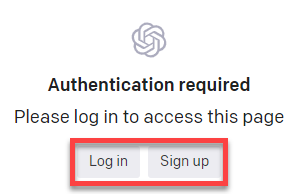
2. API-Schlüssel erstellen
- “Create new secret key” klicken
- Abrechnungsseite aufrufen und mindestens $1 aufladen
- Die tatsächlichen Nutzungskosten sind sehr gering
- Das System ist für optimale API-Limitierung ausgelegt
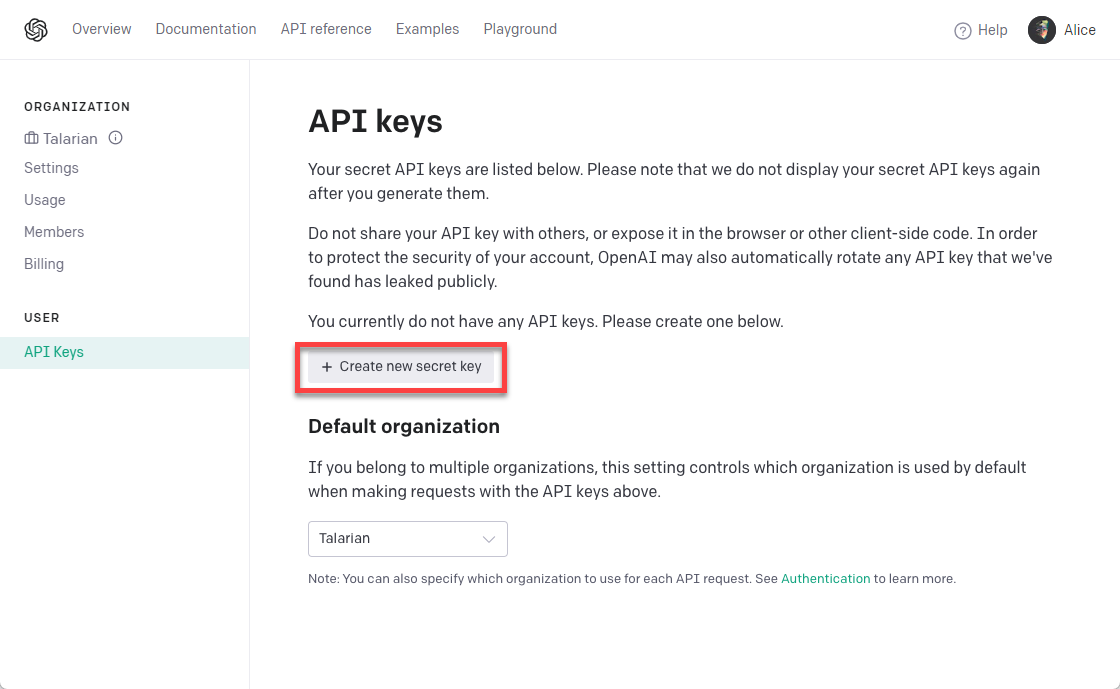
3. API-Schlüssel kopieren
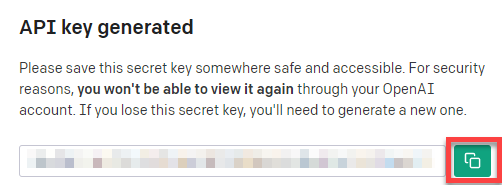
4. Add-on Konfiguration
- Tabelle öffnen und Seitenleiste starten
- “API-Schlüssel einrichten” klicken
- Kopierten API-Schlüssel einfügen
- “Prüfen” Button klicken
- “Speichern” klicken
5. Pro User-Plan bestätigen
Für die Add-on Nutzung ist ein Pro User-Plan erforderlich:
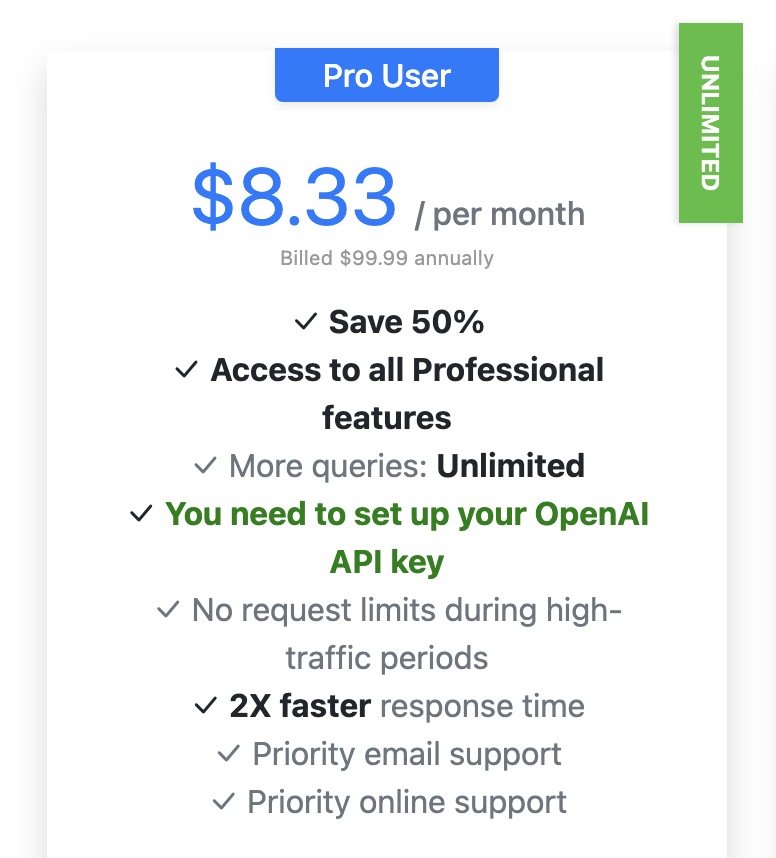
6. Konto aktualisieren
Klicken Sie im Erweiterungsmenü auf “Konto aktualisieren”:

7. API-Schlüssel einrichten
Klicken Sie auf “OpenAI API-Schlüssel einrichten”:
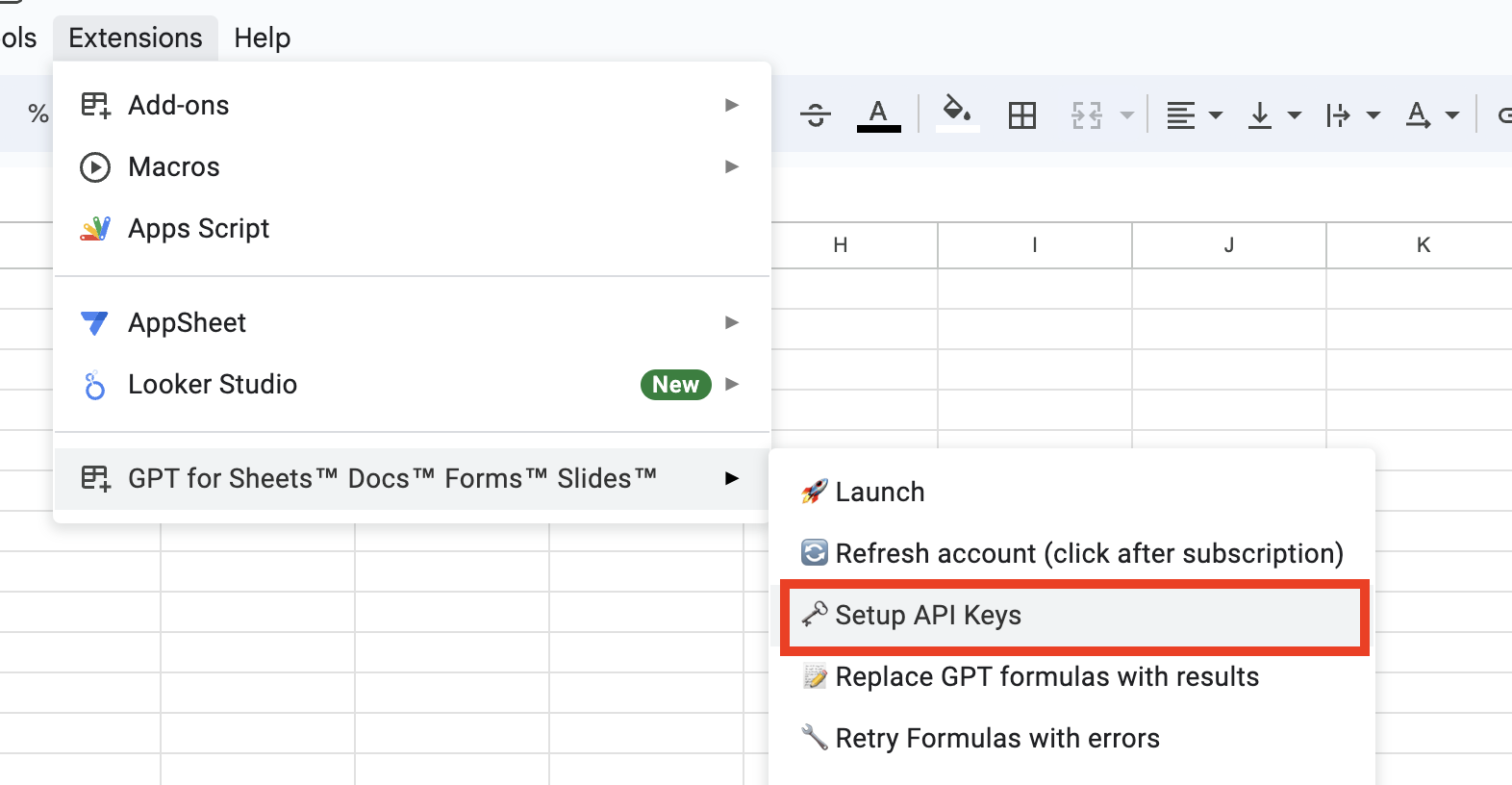
8. API-Schlüssel prüfen und speichern
API-Schlüssel eingeben und auf “Prüfen” klicken:
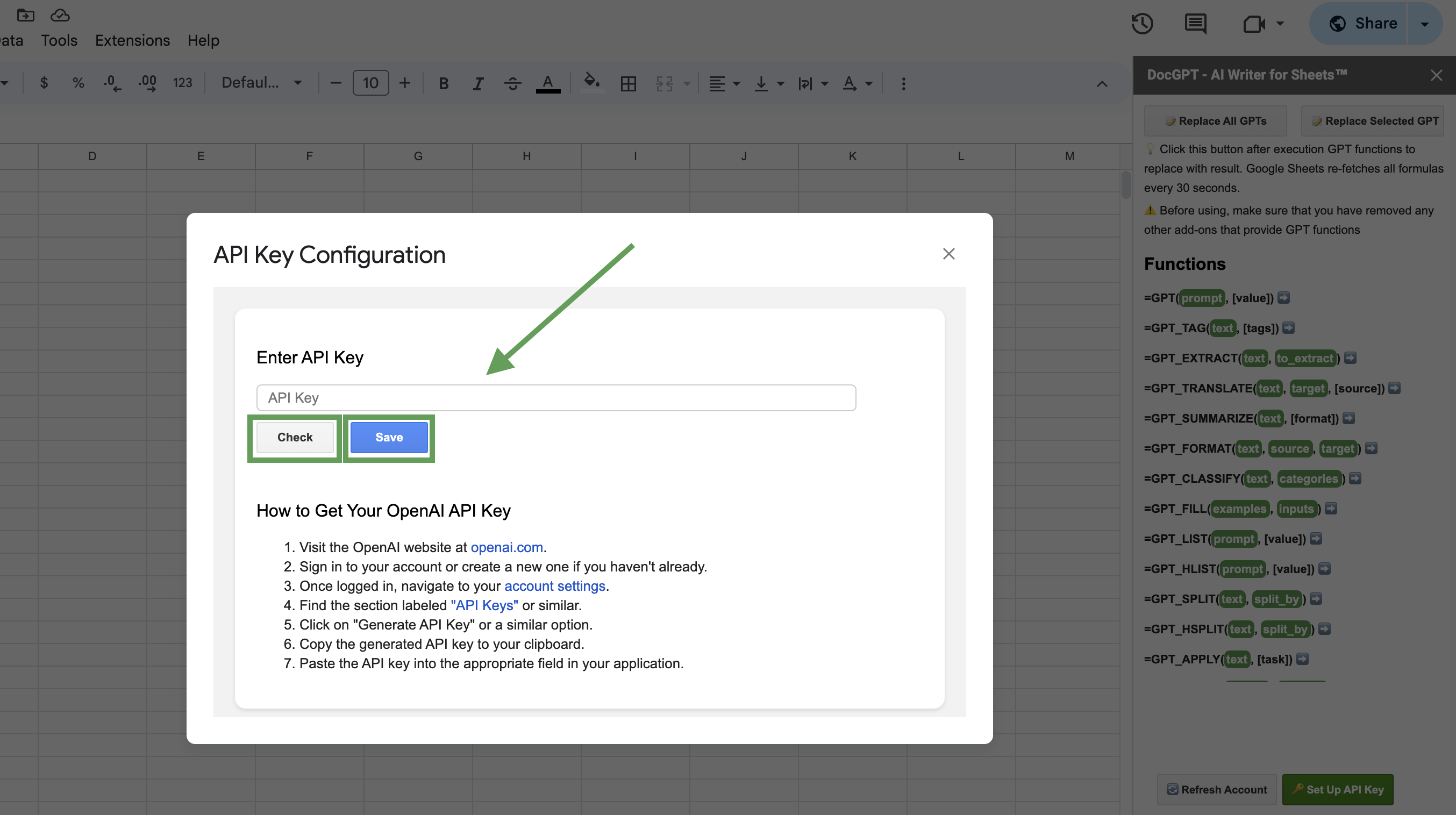
Nutzungsbeispiele
Verwenden Sie diese KI-Funktionen direkt in Ihren Tabellenzellen:
=GPT("Erstelle einen Werbetext für ein Café")
=CLAUDE("Analysiere diese Kundenbewertungen")
=GEMINI("Erstelle eine Verkaufsprognose")
=PERPLEXITY("Recherchiere aktuelle Marketing-Trends")
=MISTRAL("Generiere Produktbeschreibungen")
Wichtige Hinweise

Nach Erhalt der Ergebnisse unbedingt auf “Alle GPTs ersetzen” oder “Ausgewählte GPTs ersetzen” klicken. Andernfalls werden die Formeln bei Seitenaktualisierung oder alle 1-2 Minuten neu berechnet.
Kostenlose vs. Premium-Limits
Kostenloses Kontingent (Free Tier)
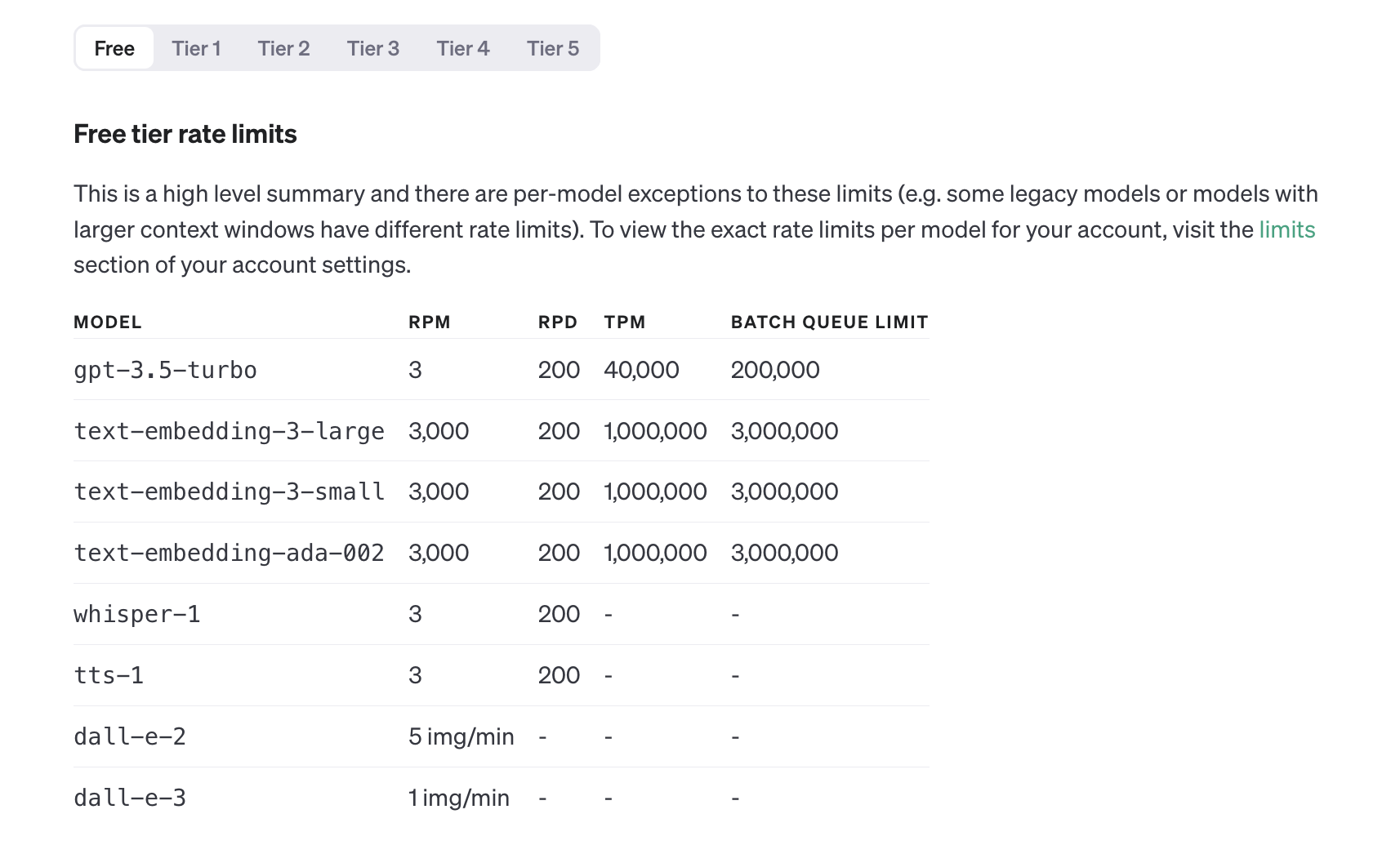
Premium Kontingent (Tier 1)
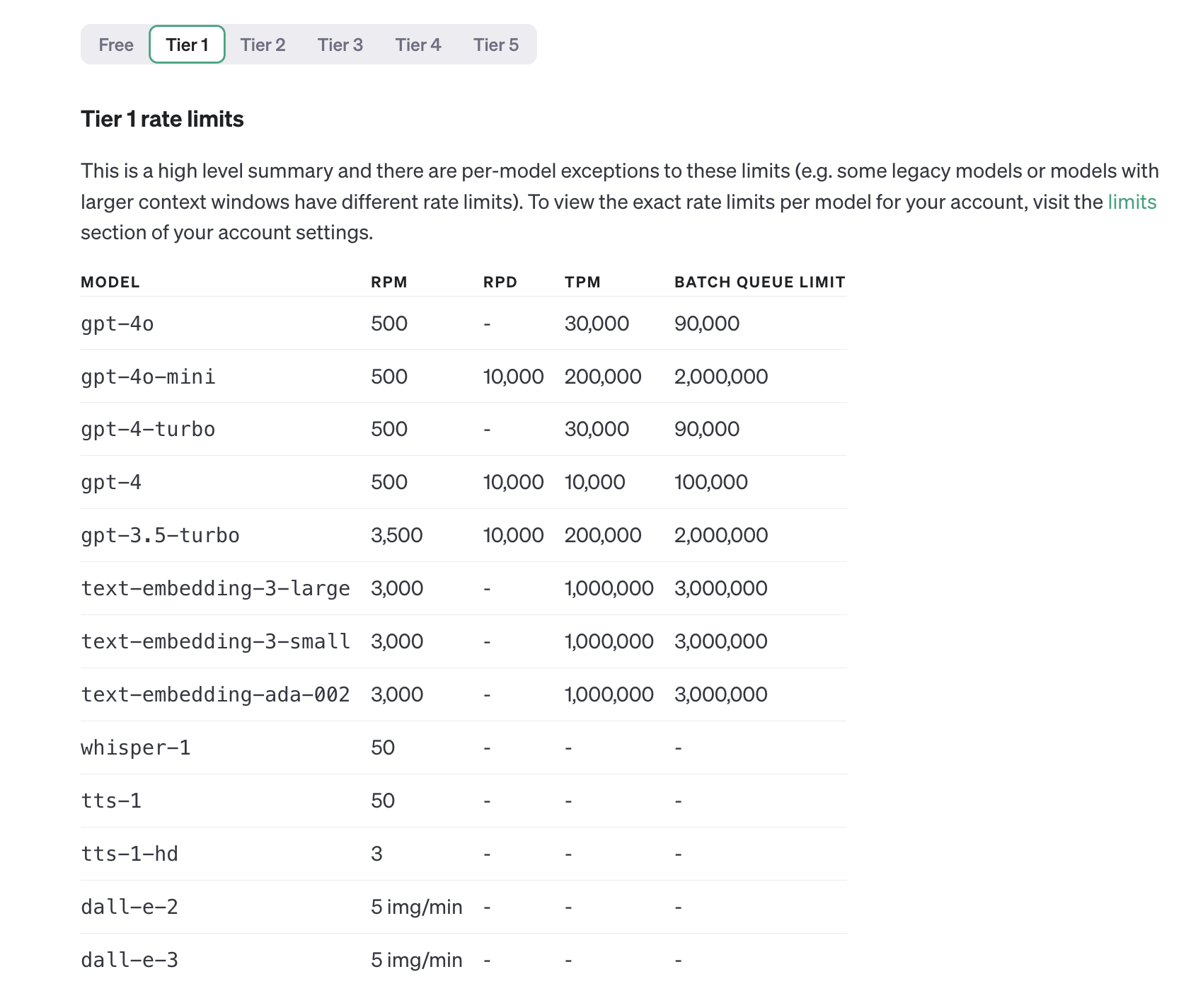
Chrome-Profil erstellen
Bei mehreren Google-Konten empfehlen wir ein separates Chrome-Profil:
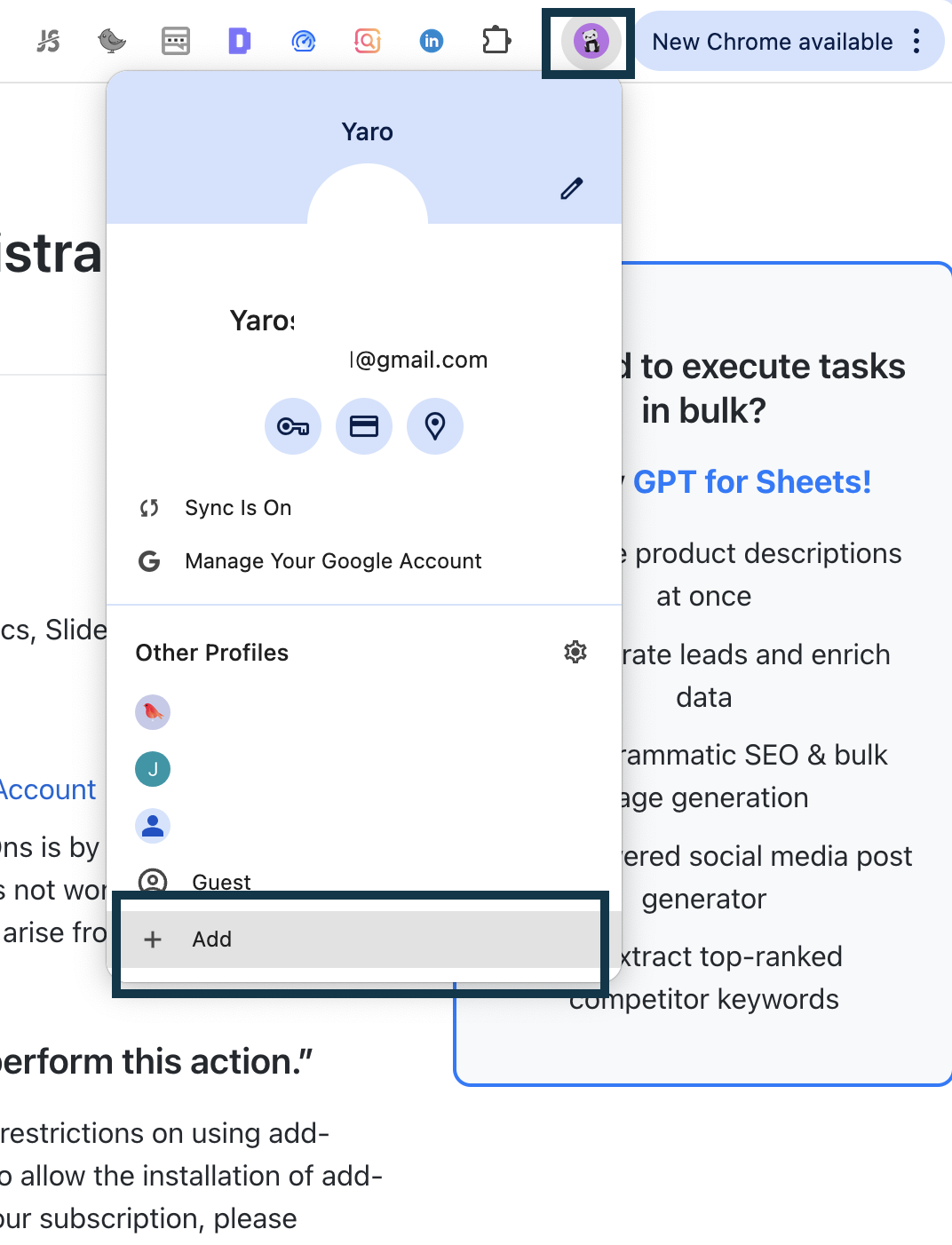
Claude (Anthropic) API-Schlüssel
- Claude API-Schlüssel Seite besuchen
- Konto erstellen oder einloggen
- API-Schlüssel generieren
- In Add-on Seitenleiste Claude auswählen und API-Schlüssel einfügen
Gemini API-Schlüssel
- Google AI Studio öffnen
- API-Schlüssel generieren
- In Add-on Seitenleiste Gemini auswählen und API-Schlüssel einfügen
Perplexity API-Schlüssel
- Perplexity Einstellungen aufrufen
- API-Schlüssel generieren
- In Add-on Seitenleiste Perplexity auswählen und API-Schlüssel einfügen
Mistral API-Schlüssel
- Mistral Konsole besuchen
- API-Schlüssel generieren
- In Add-on Seitenleiste Mistral auswählen und API-Schlüssel einfügen
Fehlerbehebung
“Diese Aktion erfordert Autorisierung”
- Persönliches Gmail-Konto verwenden: Firmen-E-Mails (Workspace) können Add-on-Einschränkungen haben
- Bei persönlichem Konto: Add-on neu installieren
- Separates Chrome-Profil verwenden - wichtig bei mehreren Google-Konten
“Kontingent überschritten. Bitte Tarif und Abrechnung prüfen”
- OpenAI Abrechnung aufrufen und mindestens $1 aufladen
Empfehlungen
- Google Chrome Browser verwenden
- Bei mehreren Konten: Separates Chrome-Profil erstellen
- Bei Firmen-E-Mail: Administrator kontaktieren oder persönliches Konto nutzen
Hilfreiche Links
Nach der Einrichtung können alle Bearbeiter der Tabelle die KI-Funktionen mit diesem API-Schlüssel nutzen.